Zjistěte verzi BIOSu snadno a rychle!
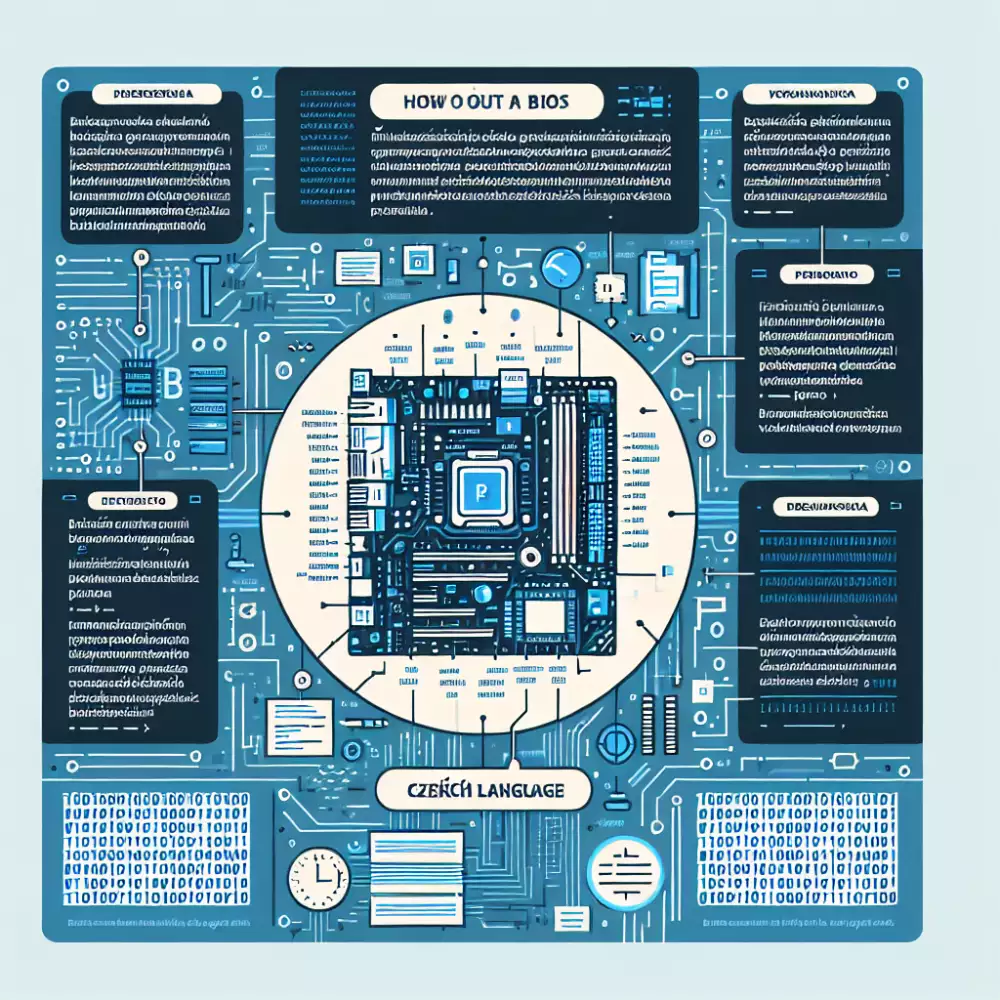
Proč znát verzi BIOSu?
Znát verzi vašeho BIOSu je jako mít klíč k tajné komnatě s poklady uvnitř vašeho počítače. Otevírá se vám svět možností, jak vylepšit výkon, stabilitu a funkčnost vašeho stroje. Představte si, že byste mohli zrychlit náběh systému, zpřístupnit si nové hardwarové funkce nebo dokonce vyřešit záhadné problémy s kompatibilitou – to vše díky znalosti verze BIOSu. Zjištění verze BIOSu je přitom snadné a rychlé, ať už se podíváte do systémových informací, použijete příkazový řádek nebo specializovaný software. S touto znalostí se stáváte pány svého počítačového osudu a otevíráte dveře k optimalizaci a vylepšení, o kterých se vám ani nesnilo. Mnoho uživatelů zaznamenalo po aktualizaci BIOSu výrazné zlepšení odezvy systému, vyřešení problémů s kompatibilitou a dokonce i snížení hlučnosti počítače. Nebojte se prozkoumat tuto oblast a odemknout plný potenciál vašeho hardwaru.
Systémové informace Windows
Systémové informace Windows skrývají poklad užitečných údajů, včetně informací o verzi vašeho BIOSu. Tato znalost otevírá dveře k optimalizaci vašeho počítače a zpřístupnění jeho plného potenciálu. Představte si, že objevíte skryté funkce a zlepšíte výkon vašeho stroje pouhým upgradem BIOSu.
| Metoda | Náročnost | Dostupnost v systému Windows |
|---|---|---|
Pomocí příkazu wmic bios get smbiosbiosversion v příkazovém řádku |
Snadná | Ano |
V informacích o systému (příkaz msinfo32) |
Snadná | Ano |
| Při spuštění počítače (během POST) | Střední (závisí na rychlosti zobrazení) | Ne |
Získat tyto informace je snadné a rychlé. Stačí zadat "Systémové informace" do vyhledávacího pole na vašem počítači a vstoupit do fascinujícího světa detailů o vašem systému. V kolonce "Verze/datum systému BIOS" najdete přesné označení vašeho BIOSu.
Tato znalost vám umožní stáhnout nejnovější aktualizace od výrobce vaší základní desky a odemknout tak nové funkce, vylepšení stability a kompatibility. Představte si, že váš počítač poběží rychleji, plynuleji a s menším počtem zádrhelů – to vše díky pochopení a využití informací, které vám Systémové informace Windows nabízejí.
Příkazový řádek (CMD)
Příkazový řádek (CMD) v systému Windows skrývá mnoho užitečných funkcí a informací o vašem počítači. Jednou z nich je i možnost zjistit verzi vašeho BIOSu, což se může hodit například při aktualizaci ovladačů nebo řešení problémů s hardwarem.
Zjistit verzi BIOSu je prostřednictvím příkazového řádku snadné a rychlé. Stačí otevřít CMD zadáním "cmd" do vyhledávacího pole a následně zadat příkaz "wmic bios get smbiosbiosversion". Výsledek se zobrazí okamžitě a poskytne vám přesnou verzi vašeho BIOSu. Díky těmto informacím můžete snadno dohledat potřebné aktualizace a udržovat tak svůj počítač v perfektní kondici.
Nástroj MSINFO32
Nástroj MSINFO32, dostupný ve všech verzích Windows, je vaším věrným pomocníkem, pokud potřebujete zjistit verzi vašeho BIOSu. Jeho použití je snadné a intuitivní, takže i méně zkušení uživatelé si s ním hravě poradí. Stačí zadat "msinfo32" do vyhledávacího pole na hlavním panelu a spustit aplikaci. V přehledném okně s informacemi o systému pak snadno najdete položku "Verze/datum BIOSu". Tato informace je klíčová pro řadu operací, například pro aktualizaci BIOSu, která může přinést vašemu počítači vyšší výkon, stabilitu a kompatibilitu s novým hardwarem. Díky snadnému zjištění verze BIOSu s nástrojem MSINFO32 je tato operace hračkou a otevírá vám dveře k optimalizaci vašeho počítače a jeho plnému potenciálu.
Nástroje třetích stran (CPU-Z)
Existuje mnoho užitečných programů od jiných výrobců, které vám pomohou zjistit verzi vašeho BIOSu. Jedním z nejoblíbenějších a nejspolehlivějších je CPU-Z. Tento bezplatný nástroj nabízí přehledné informace o hardwaru vašeho počítače, včetně verze BIOSu.
Používání CPU-Z je velmi snadné. Po stažení a spuštění programu se zobrazí okno s několika záložkami. Informace o verzi BIOSu naleznete na záložce "Mainboard". Zde se zobrazí název výrobce vaší základní desky, model a samozřejmě i verze BIOSu.
CPU-Z je skvělým příkladem toho, jak vám může software od jiných výrobců usnadnit život. Díky tomuto nástroji můžete rychle a snadno zjistit verzi vašeho BIOSu a získat tak důležité informace o vašem počítači.
Průzkumník souborů UEFI
Průzkumník souborů UEFI, dostupný v pokročilých možnostech spuštění Windows, otevírá dveře k pokročilé správě vašeho počítače. Ačkoliv se může zdát, že je určen spíše zkušenějším uživatelům, jeho použití k ověření verze BIOSu je překvapivě intuitivní. Po spuštění Průzkumníka souborů UEFI jednoduše procházejte složkami na vašem disku, dokud nenarazíte na soubor s názvem "BIOS.txt" nebo podobným. V tomto souboru, často umístěném v kořenovém adresáři disku, naleznete detailní informace o vašem BIOSu, včetně jeho aktuální verze. Získání těchto informací vám umožní lépe porozumět vašemu systému a učinit informovaná rozhodnutí o jeho aktualizaci. Pamatujte, že aktualizace BIOSu může přinést vylepšení výkonu a kompatibility, ale je důležité postupovat opatrně a řídit se pokyny výrobce. S trochou průzkumu a správnými informacemi se i zdánlivě složité úkony stávají snadno zvládnutelnými.

Restartování počítače
Restartování počítače se může zdát jako banální krok, ale často je to klíč k vyřešení menších softwarových zádrhelů a zobrazení aktuálních informací o systému, včetně verze BIOSu. Po restartu se počítač zbaví dočasných souborů a procesů, které by mohly způsobovat konflikty, a načte si nejnovější nastavení. Díky tomu pak můžete snadno zjistit verzi BIOSu, ať už pomocí systémových informací, specializovaných nástrojů nebo příkazového řádku. Znalost verze BIOSu je důležitá pro aktualizace a optimalizaci vašeho systému. Pravidelné restarty a aktualizace BIOSu jsou jako svěží vánek pro váš počítač – přispívají k jeho plynulému a efektivnímu chodu.
Hledání v nastavení BIOSu
Putování labyrintem nastavení BIOSu se může zdát jako výzva, ale s trochou trpělivosti a pozornosti se i v tomto spletitém světě informací zorientujete. Vaším cílem je odhalit verzi BIOSu, klíčový údaj pro optimalizaci vašeho počítače. Nejde o nesplnitelný úkol, ba naopak! Představte si to jako hledání pokladu, na jehož konci vás čeká odměna v podobě plynulejšího a efektivnějšího chodu vašeho zařízení. Znalost verze BIOSu vám otevírá dveře k nejnovějším aktualizacím , které přinášejí vylepšení výkonu, kompatibility a bezpečnosti. Díky aktualizaci BIOSu můžete například zefektivnit chod operačního systému, zprovoznit nové hardwarové komponenty nebo posílit ochranu proti bezpečnostním hrozbám. Nebojte se prozkoumávat jednotlivé sekce BIOSu, hledejte klíčová slova jako "BIOS Version", "System Information" nebo "Firmware Version". S trochou úsilí a s vědomím, že každý krok vás přibližuje k cíli, se vám podaří najít hledanou informaci a posunout tak svůj počítač na novou úroveň.
Dokumentace k základní desce
Dokumentace k základní desce je vaším nejlepším přítelem, pokud jde o informace o vašem počítači. V ní najdete nejen podrobné specifikace vaší desky, ale často i návody a užitečné tipy. A co je nejdůležitější pro zjištění verze BIOSu, manuál vám ukáže přesnou cestu! Obvykle stačí spustit počítač a během úvodních obrazovek si všimnout informace o verzi BIOSu, která se krátce zobrazí. Někdy je potřeba stisknout klávesu, například "Del" nebo "F2", abyste se dostali do nastavení BIOSu, kde verzi snadno najdete. Pokud úvodní obrazovku nestihnete, nezoufejte! V dokumentaci k základní desce najdete i instrukce, jak verzi BIOSu zjistit přímo v operačním systému, například pomocí systémových nástrojů Windows. Znalost verze BIOSu vám otevírá dveře k mnoha možnostem. Můžete si například ověřit, zda je váš BIOS aktuální a zda neexistuje novější verze s vylepšeními a opravami chyb. Aktualizace BIOSu může přinést vyšší stabilitu, kompatibilitu s novým hardwarem a dokonce i zvýšení výkonu.
Webové stránky výrobce
Pro zjištění verze vašeho BIOSu se obraťte na webové stránky výrobce vaší základní desky nebo počítače. Výrobci často poskytují podrobné informace o produktech, včetně aktualizací BIOSu. Na webových stránkách obvykle najdete sekci "Podpora", "Stahování" nebo "Ovladače", kde si můžete vybrat váš konkrétní model základní desky. Po výběru modelu se vám zobrazí seznam dostupných souborů ke stažení, včetně aktualizací BIOSu a dokumentace. V dokumentaci nebo v popisu aktualizací BIOSu obvykle najdete informace o verzi BIOSu. Pravidelná kontrola webových stránek výrobce vám zajistí, že budete mít vždy přístup k nejnovějším aktualizacím a vylepšením pro váš systém.
Pozor na aktualizace BIOSu!
Aktualizace BIOSu, ten tajemný software, co se skrývá v srdci vašeho počítače, může přinést řadu benefitů! Zvýšení výkonu, podpora pro nejnovější hardware a opravy chyb jsou jen špičkou ledovce. Než se ale do aktualizace pustíte, je dobré vědět, jakou verzi BIOSu vlastně máte. Existuje několik jednoduchých způsobů, jak to zjistit.
Informaci o verzi BIOSu často najdete přímo při startu počítače. Všímejte si textu, který se mihne na obrazovce ještě před načtením operačního systému. Pokud se vám to nepodaří zachytit, nezoufejte! Stačí pár kliknutí v prostředí Windows a máte vyhráno.
Otevřete si příkazový řádek a zadejte příkaz "systeminfo". Mezi spoustou užitečných informací o vašem počítači najdete i řádek s označením "Verze/datum systému BIOS". A je to! Teď už víte, jakou verzi BIOSu máte a můžete se s klidem pustit do průzkumu benefitů, které vám aktualizace může přinést.
Publikováno: 09. 12. 2024
Kategorie: Technologie


